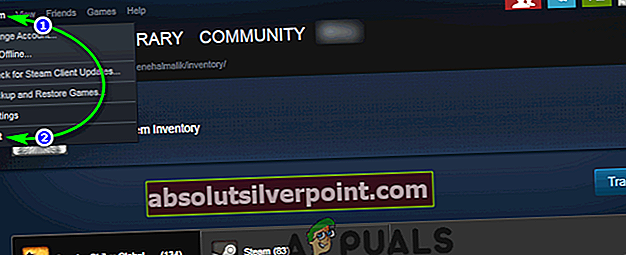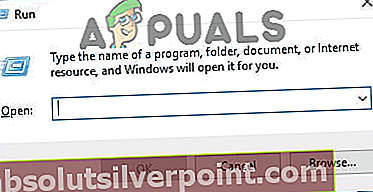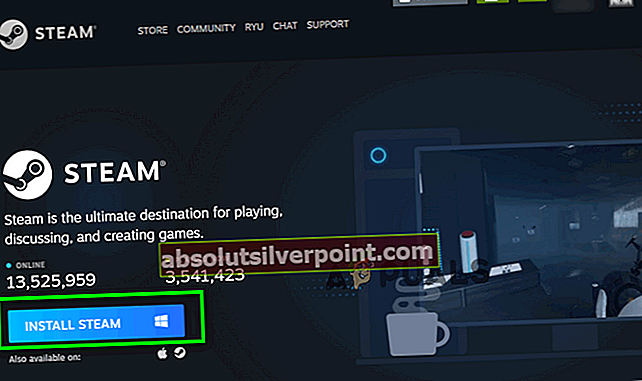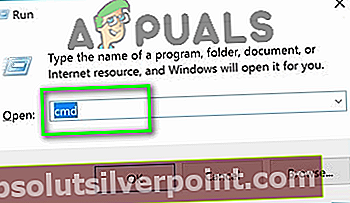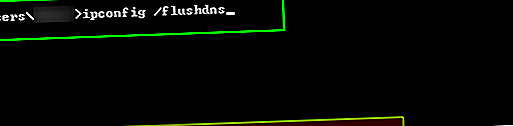Koda napake -7 in koda napake -130 se prikažeta vsakič, ko odjemalec Steam poskuša naložiti spletno stran namesto vas, vendar je iz kakršnega koli razloga ne uspe pridobiti s strežnikov Steama. Popolno sporočilo o napaki, ki ga spremljajo te kode napak, se glasi:
Koda napake: -7aliKoda napake: -130 Spletne strani ni bilo mogoče naložiti (neznana napaka)

Kode napak -7 in -130 lahko na vseh straneh v odjemalcu Steam postavijo svoje grde glave pred povsem nepomembne Posodobi novicestrani do najpomembnejšegaPopis strani in vsega vmes. Takrat se ta številka prebije na pomembnejše strani Steam, kot jeShrani, kjer na koncu ljudem preprečuje, da bi iskali igre, ki bi jih kupili, da resnično postane problem, s katerim se je treba spoprijeti. Najpogostejši krivec za to napako bi bil pomanjkanje dostopa do interneta, če pa imate delujočo internetno povezavo, so morda v igri drugi vzroki.
Kaj povzroča kodo napake -7 in kodo napake -130 v odjemalcu Steam?
- Nekakšna začasna težava z odjemalcem Steam, ki mu preprečuje povezavo s strežniki Steam.
- Programska oprema drugih proizvajalcev, kot je protivirusni programi, ali požarni zidovi (delniška ali drugačna), ki blokira povezavo vašega odjemalca Steam s strežniki Steam in preprečuje, da bi z njih prikril spletne strani.
- Poškodovane ali kako drugače poškodovane datoteke ki jih odjemalec Steam potrebuje za učinkovito komunikacijo s strežniki Steam.
- Vaš računalnik nekako poveže napačen naslov IP z URL-jem za spletno stran Steam v njegovem predpomnilniku DNS, zaradi česar odjemalec Steam tega URL-ja ne more razrešiti in pridobiti spletne strani, ki obstaja na URL-ju.
- Začasna težava, ki najverjetneje obstaja v vaši internetni povezavi, zaradi česar odjemalec Steam ne more komunicirati s spletnimi stranmi in jih pridobivati z nekaterih ali vseh strežnikov Steam.
1. Znova zaženite odjemalca Steam
Če obstaja kakšna težava z odjemalcem Steam, zaradi katere program začasno ne more vzpostaviti povezave s strežniki Steam ali pridobiti spletnih strani z določenih URL-jev, jo bo morda lahko rešil ponovni zagon odjemalca Steam. Če želite znova zagnati odjemalca Steam, morate:
- V zgornjem desnem kotuSteamkliknite naSteam.
- V kontekstnem meniju, ki se prikaže, klikniteIzhod.
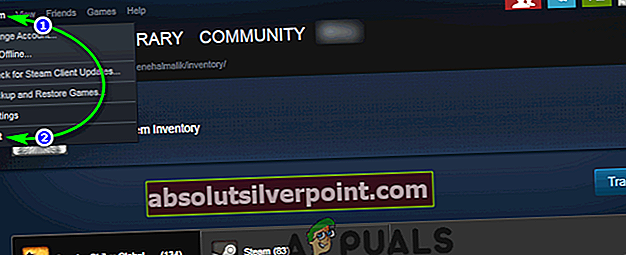
- Počakaj Steamstranka, da izvede zaključne rituale in se zapre.
- KdajSteamje zaprta, pritisniteCtrl+ Shift+ EscodpretiUpravitelj opravil, se pomaknite doProcesiin preverite, ali ni nobenegaSteamprocesi tečejo. Če sploh obstajaSteamproces teče,Steam je še vedno v postopku zaustavitve. Če jih niSteamprocesi, ki se izvajajo, lahko nadaljujete.
- Zaženite Steamin preverite, ali je bila težava odpravljena.
2. Onemogočite vse protivirusne programe
Programska oprema drugih proizvajalcev, zlasti protivirusni programi, se pogosto lahko zaplete v odjemalca Steam in njegovo sposobnost učinkovite komunikacije s strežniki Steam. Če imate v računalniku nameščene in omogočene protivirusne programe, jih onemogočite, da preverite, ali zaradi njih v odjemalcu Steam vidite kode napak -7 in -130. Ali še bolje, lahko za zdaj popolnoma odstranite protivirusne programe, ki jih imate v računalniku, in preverite, ali to odpravlja to težavo.
3. Znova namestite Steam
Ponovna namestitev odjemalca Steam bo omogočila, da se Steam znova zažene v računalniku, pri čemer bodo poškodovane ali poškodovane datoteke zamenjane z novimi, popolnoma funkcionalnimi.
- V zgornjem desnem kotuSteamkliknite naSteam.
- V kontekstnem meniju, ki se prikaže, klikniteIzhod.
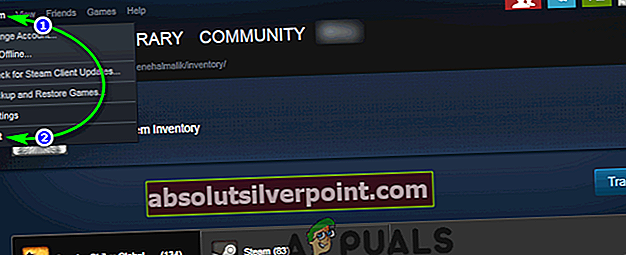
- Počakaj Steamstranka, da izvede zaključne rituale in se zapre.
- Pritisnite tipkoLogotip sistema Windowstipka +Rdo odpreti aTečipogovornem oknu.
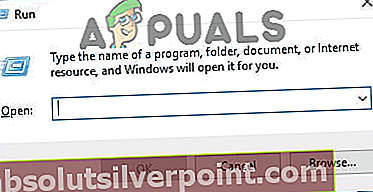
- Vnesite naslednjeTečipogovorno okno, ki nadomeščaX: s polno potjo do imenikaSteammapa je v računalniku:
X: \ Steam \ uninstall.exe
- PritisniteEnterza začetek uninstaller za Steam stranka.
- Sledite navodilom in navodilom na zaslonuodstraniteSteamodjemalca iz vašega računalnika.
- Ko jeSteamstranka uspešnoodstranjeno iz računalnika prenesite namestitveni program za odjemalca Steam.
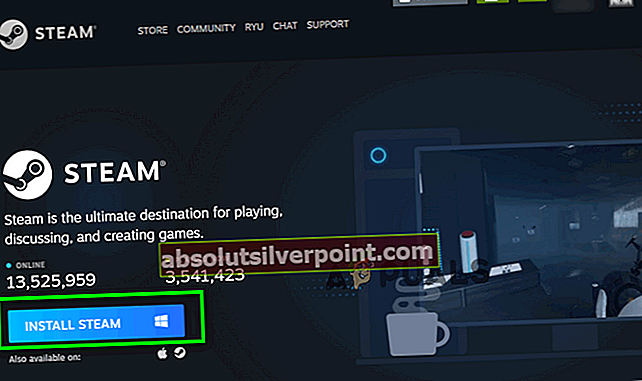
- Ko je namestitveni program prenesen, se pomaknite do imenika, v katerega je bil shranjen,kosiloin sledite navodilom na zaslonu za namestitevSteamstranka.
- Takoj, koSteamje bil znova nameščen,kosiloin preverite, ali še vedno obstajajo kode napak -7 in -130.
4. Izperite lokalni predpomnilnik DNS v računalniku
Ko izbrišete lokalni predpomnilnik DNS v računalniku, ga prisilite, da zahteva naslov IP za vsak URL, s katerim se poskuša povezati, namesto da bi se zanašal na lastno knjižnico URL-jev in povezanih naslovov IP. Torej, tudi če je imel vaš računalnik napačne naslove IP, povezane z nekaterimi ali vsemi URL-ji Steam, ko jih poskusite obiskati po izpiranju predpomnilnika DNS, bo računalnik prisiljen zahtevati in shraniti prave naslove IP. Ta rešitev je še posebej učinkovita v primerih, ko prizadeti uporabnik na nekaterih straneh v odjemalcu Steam vidi samo kodo napak -7 in -130. Če želite splakniti lokalni predpomnilnik DNS v računalniku, morate:
- Pritisnite tipkoLogotip sistema Windows tipka +Rodpreti a Tečipogovornem oknu.
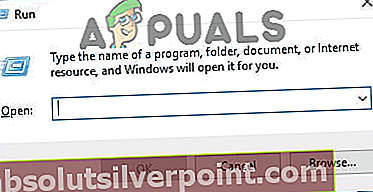
- TipcmdvTečipogovorno okno in pritisniteEnterdokosilonov primerekUkazni poziv.
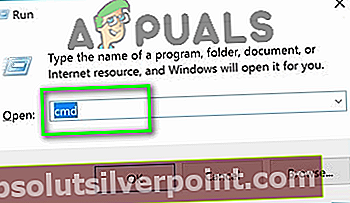
- Vnesite naslednjeUkazni pozivin pritisniteEnter:
ipconfig / flushdns
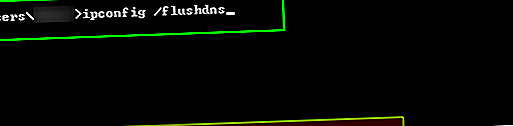
- Počakajte, da se ukaz v celoti izvede.
- KosiloSteamstranko in preverite, ali je težava odpravljena.
5. Počakajte na nevihto (ali se obrnite na svojega ponudnika internetnih storitev!)
Če vse drugo ne uspe, obstaja velika verjetnost, da je preprosto nekaj narobe z vašo internetno povezavo, kar odjemalcu Steam preprečuje, da bi stopil v stik in priklic spletnih strani s strežnikov Steam. Če je temu res tako, morda preprosto ne boste imeli druge možnosti, kot da počakate, da mine ta nevihta in ponudnik internetnih storitev reši osnovno težavo. V tem času se lahko in morate obrniti na svojega ponudnika internetnih storitev in prijaviti pritožbo glede težave, s katero se soočate, da se prepriča, ali jo vsaj poznajo in jo aktivno poskušajo rešiti. Obvestite svojega ponudnika internetnih storitev o posebnostih te težave, da jim pomaga bolje diagnosticirati in odpraviti vzrok.